- パート1:Spotify音楽をApple Watchで再生する条件と方法
- パート2:TuneMobie Spotify Music Converter:Apple WatchでSpotify音楽をオフライン再生
- パート3:Spotify音楽をMP3、M4Aに変換して、Apple Watchに転送してオフラインで再生する方法
Spotify音楽をApple Watchで再生する条件と方法

2020年11月、SpotifyはApple Watchで直接ストリーミングできるようになった、と同社は声明で確認しました。SpotifyフリーとSpotifyプレミアムに関わらず、全てのSpotifyユーザーは、iPhoneに接続しなくても、Apple Watchで音楽やポッドキャストをストリーミングできます。
Spotifyは2020年9月にこの機能のテストを限られたグループに開始しました。現在すべてのユーザーに直接ストリーミングオプションを拡大しています。この機能は、サーバー側の更新として利用できると報告されています。それはまだ広範なベータロールアウトのように見えますので、まだすべてのApple Watchユーザーが利用できるわけではないかもしれません。まだ利用できないユーザーはしばらくお待ちください。
新機能のおかげで、ユーザーはiPhoneを使用せずに、Spotifyで音楽やポッドキャストをストリーミングできます。ただし、オフライン再生はまだApple Watchで利用できないようです。
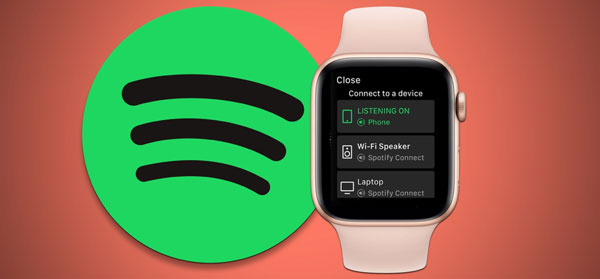
Spotifyユーザーは、Apple WatchのSpotifyアプリを使用して、Wi-Fiまたはモバイルデータ通信経由で、音楽ライブラリにアクセスして、Bluetoothヘッドフォンまたはスピーカーを利用すれば、Spotify音楽を聴くことができます。Apple WatchでSpotify音楽を聴いている間は、iPhoneを接続する必要がなくなります。そのため、ユーザーはランニングや散歩の時、携帯電話を持ち歩く必要がなく、Apple Watchだけを持ち歩けばいいです。ただし、Apple WatchのSpotifyアプリには検索機能がないことが記載されています。この機能を使用するには、ユーザーはSiriに依存する必要があります。
Apple WatchでSpotifyアプリを利用する条件
- Spotifyアカウント、SpotifyフリーもSpotifyプレミアムもOK
- SpotifyアプリをインストールしたiPhone
- Apple WatchとiPhoneをBluetoothでペアリング
- iOS 12以降を搭載しているiPhone
- watchOS 6以降を搭載しているApple Watch
Spotifyの音楽をApple Watchで操作
Apple WatchでSpotifyアプリをインストールしたら、以下の操作が可能です。
- 曲やポッドキャストの再生、一時停止、スキップ
- 音量の調節
- 再生中の楽曲情報の確認
- お気に入りに保存
- Spotify Connectを使って、他のデバイスの操作
- Siriの音声コマンドを使って、曲やポッドキャストの操作
Apple WatchでSpotify音楽のオフライン再生が不可能ですから、少し不便です。どうすればApple Watchでお気に入りのSpotify音楽をオフライン再生できますか。答えはSpotify音楽をMP3、M4Aに変換することです。
Spotify Music Converter:Apple WatchでSpotify音楽をオフライン再生
TuneMobie Spotify Music Converterは使いやすくてパワフルなSpotify音楽変換ソフトであり、SpotifyフリーとSpotifyプレミアムを問わず、Spotifyの曲、アルバムとプレイリストを簡単にMP3、M4Aなどの音楽形式に変換できます。後、出力のMP3/M4AファイルをiPhoneに転送してから、Apple Watchに転送すれば、Apple WatchでSpotify音楽のオフライン再生ができるようになります。

- Spotifyフリー・プレミアムに関わらず、Spotifyの曲、アルバムとプレイリストを変換
- SpotifyをApple Watchで再生可能のMP3、M4A、WAVなどの出力形式に変換
- ドラッグ&ドロップまたはリンクのコピペーでSpotify音楽を変換リストに追加
- Spotify音楽の曲名、アルバム、アーティスト、トラック番号とアートワークを丸ごと保持
- フリー版の広告音声を自動的にスキップ、プレミアム版のOgg VorbisのDRM保護を解除
- 出力ファイルをアルバム、アーティスト、アーティスト/アルバムのフォルダに整理
- 曲名、アルバム、アーティスト、トラック番号、ハイフン、スペースなどで出力を一括で改名
- 出力音声のパラメータを自由にカスタム、音量調整にも対応
- 最新のWindows、macOSとSpotifyアプリケーションに対応
TuneMobie Spotify Music Converterの無料体験版は曲ごとに三分まで変換できます。お気に入りのSpotifyの曲をApple Watchでオフライン再生したい方は、ぜひTuneMobie Spotify Music Converterの無料体験版をダウンロードして試しましょう。
Spotify音楽をMP3、M4Aに変換して、Apple Watchに転送してオフラインで再生する方法
TuneMobie Spotify Music Converterは非常に使いやすいです。下記の操作手順を従えば、簡単にSpotifyの曲、プレイリストとアルバムをApple Watchでオフライン再生可能のMP3、M4Aに変換できます。
ステップ1:TuneMobie Spotify Music Converterを起動
TuneMobie Spotify Music Converterを実行すると、Spotifyも自動的に起動されます。Spotify音楽の変換中、Spotifyを操作しないでください。変換完了まで、Spotifyを閉じないでください。
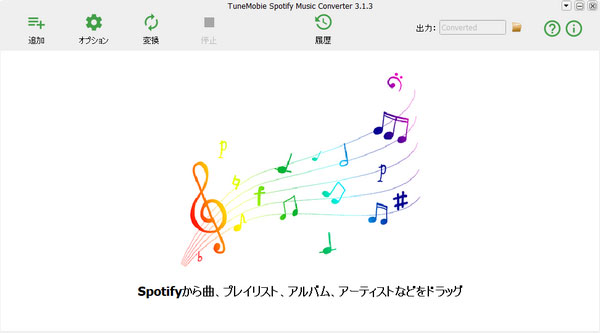
ステップ2:Spotify音楽を追加
Spotifyの曲、アルバム或いはプレイリストをSpotify Music Converterに追加するに、ドラッグ&ドロップとリンクのコピペーの二つの方法があります。
ドラッグ&ドロップ:Spotifyを手前に表示して、Spotifyからお気に入りの曲、プレイリストとアルバムをSpotify Music Converterのインターフェースにドラッグ&ドロップして、追加することができます。
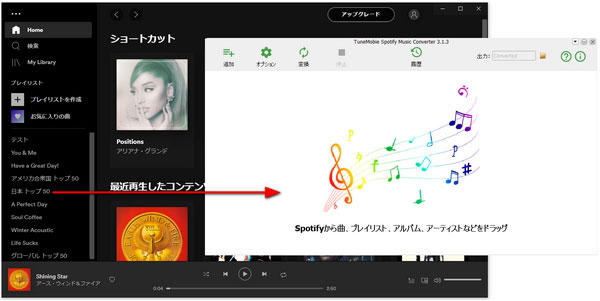
リンクのコピペー:Spotifyで曲、プレイリストとアルバムを右クリックして、表示されたメニューの「シェアする」に移動したら、「曲のリンクをコピー」、「プレイリストのリンクをコピー」、「アルバムリンクのコピー」などをクリックして、リンクを取得できます。そして、Spotify Music Converterのインターフェースで「追加」をクリックして、表示された画面の左下でコピーしたリンクをペーストしてから、追加ボタンをクリックします。
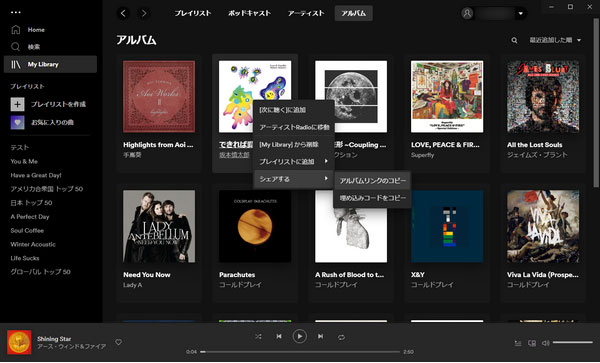
どの方法を使って追加しても、Spotify Music ConverterはすぐにSpotifyプレイリストとアルバムにある全部の曲を検出できます。デフォルトでは全部チェック状態ですが、チェックを外して、残りの曲のみを変換リストに追加することができます。
ステップ3:変換形式を選択
Spotify Music ConverterではMP3、M4A、WAVとFLACなどの出力形式を提供しました。デフォルトの出力形式は320kbps MP3です。必要の場合、オプションをクリックして、上級タブで出力形式を変更できます。Apple Watchの容量を考えたら、デフォルトの320kbps MP3または256kbps M4Aをおすすめします。WAV形式はファイルサイズが大きすぎて、おすすめしません。
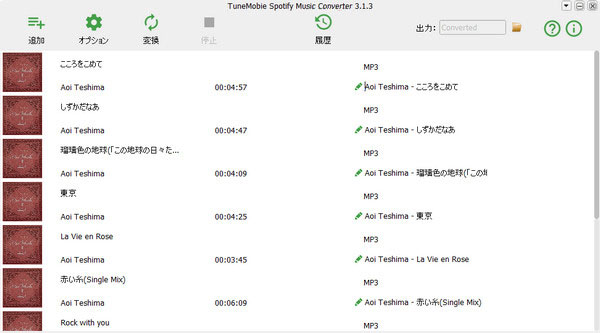
ステップ4:Spotify音楽の変換を開始
インターフェースでの「変換」ボタンをクリックすれば、Spotify音楽の変換が始まります。履歴ボタンをクリックして、変換した音声ファイルが表示されます。フォルダアイコンをクリックして、出力先を開けます。
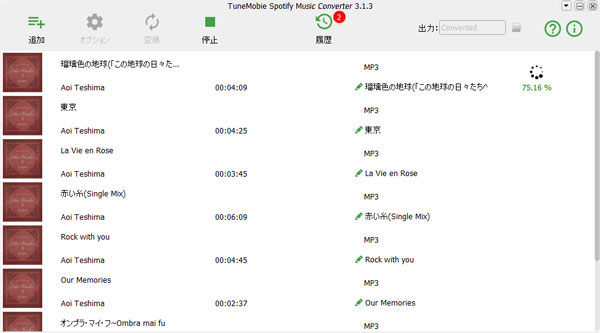
ステップ5:変換されたSpotifyの曲をiPhoneに転送
出力の曲をApple Watchに転送するに、まずiPhoneに転送する必要があります。そのため、出力をiTunes・ミュージックアプリのライブラリに転送する必要があります。WindowsとmacOS Mojave 10.14.6までのmacOSの場合、iTunesのメニューで「ファイル」&「ファイルをライブラリに追加」をクリックして、Spotify Music Converterの出力先を参照して、ファイルを追加できます。macOS Catalina 10.15以降の場合、ミュージックアプリの「ファイル」>「読み込む」をクリックして、ファイルを追加できます。
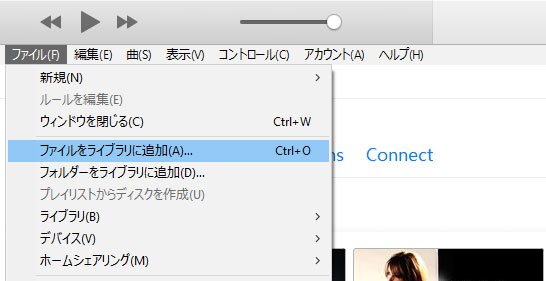
ステップ6:iPhoneから曲をApple Watchに転送
iPhoneをApple Watchの通信範囲内に置いて、Apple Watchを充電器に載せて、充電します。後、iPhoneで「設定」>「Bluetooth」の順に選択して、「Bluetooth」をオンにしてます。iPhoneでApple Watchアプリを開いて、「マイウォッチ」タブをタップして、下にスクロールして「ミュージック」をタップし、「+ミュージックを追加」ボタンをタップして、iPhoneのミュージックアプリに転送されたSpotifyの曲を探して、曲の横にある追加ボタンをタップして、Apple Watchに転送します。
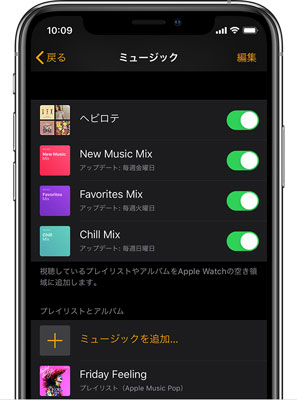
これで、Spotifyの曲、アルバムとプレイリストをオフラインのMP3/M4Aファイルとして、Apple Watchに転送できるようになります。そして、iPhoneを携帯しなくて、インターネットに接続しなくても、Apple WatchでSpotifyの音楽をオフラインで再生できます。
Wi-Fi接続或いはモバイルデータの有無を問わず、Spotifyの曲を自由にApple Watchで再生したい方は、ぜひTuneMobie Spotify Music Converterを試してください。